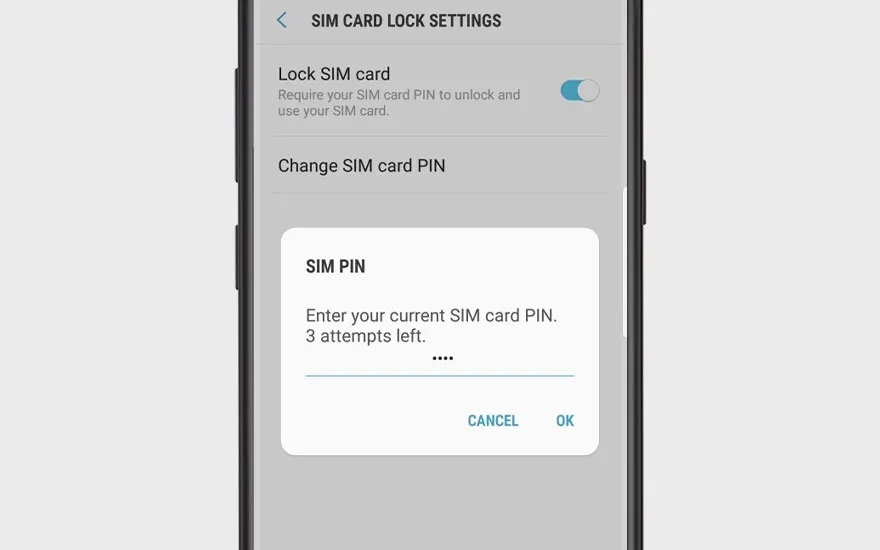
Modifier le code PIN de ta carte SIM
Ta carte SIM a un code PIN par défaut souvent facile à deviner, comme « 0000 ». Change-le immédiatement en un code unique et difficile à trouver. Tu veux éviter que quelqu’un accède à ton réseau via ta carte SIM ? Va dans les « Paramètres », choisis « Connexions », puis « Gestion de la carte SIM ». Clique ensuite sur « Plus de paramètres de carte SIM » et sélectionne « Sécurité de la carte SIM ».














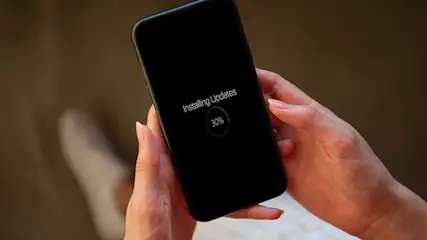
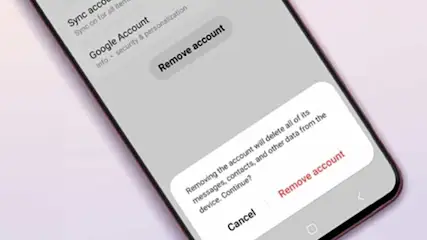
Comment sécuriser ton smartphone ?
Sécuriser ton smartphone Android ne doit ni être compliqué ni onéreux. En quelques gestes simples, tu peux protéger ton appareil contre les virus, les pirates et autres menaces. Voici une liste détaillée de mesures que tu peux prendre pour sécuriser au maximum ton téléphone.